Cara Mengatasi Error Code 0XC004F074 – Melakukan upgrade versi Windows merupakan salah satu hal yang umum dilakukan.
Semisal kamu yang masih menggunakan Windows 7 dan ingin beralih ke Windows 8 / Windows 10. Namun yang terjadi malah muncul error code 0xc004f074 saat sedang proses aktivasi.
Apa Itu Kode Eror 0xc004f074?
Ini merupakan kesalahan aktivasi windows 10 yang terjadi saat Windows tidak bisa menjangkau layanan aktivasi perusahaan atau Administrator sistem kamu.
Bisa juga munculnya pesan error code are unable to activate ini karena adanya perbedaan antara KMS Client dan KMS Host saat proses ataupun sesudah instalasi.
Selain itu, munculnya peringatan Windows eror 0xc004f074 itu terjadi saat pengguna mencoba mengunduh dan memasang versi bajakan dari OS Windows.
Apa yang Terjadi Saat Windows is Unable 0XC004F074?
Notifikasi an error occurred during activation windows 10 ini Admin temukan pada saat memperbarui windows bajakan dan lisensi sudah habis.
Jadi, beberapa kemungkinan berikut ini dapat terjadi yang mengakibatkan activation failed with exception error code.
- Tidak bisa merubah wallpaper Windows.
- Tidak bisa mengubah font, color dan pengaturan lock screen.
- Tidak bisa merubah pengaturan taskbar.
- Windows akan menjadi versi gratis dan banyak fitur yang tidak dapat digunakan.
- Muncul watermark windows
Cara Mengatasi Error Code 0xc004f074 Di Windows 10
Lantas bagaimana cara mengatasi error 0xc004f074 pada windows 10? Tentu cara memperbaikinya tidak terlalu rumit.
Cukup ikuti saja beberapa cara di bawah ini agar bisa menghilangkan permasalahan Windows activate error tersebut:
- Gunakan Perintah Slui 3
- Gunakan Perintah Slui 4
- Gunakan Perintah SLMGR
- Manfaatkan Activation Troubleshooter
- Hubungi Microsoft
- Manfaatkan KMS
- Reinstall KMS Key
- Perbarui Waktu Sistem
1. Menggunakan Perintah Slui 3
Metode pertama, kamu bisa menggunakan perintah Slui, dan untuk metode perintah Slui ini bisa kamu lakukan melalui langkah-langkah di bawah ini:
- Langsung saja menuju ke Desktop.
- Tekan tombol Windows + R secara bersamaan untuk memunculkan jendela Run.
- Kemudian ketikkan Slui 3.

- Tekan tombol Enter.
- Akan muncul jendela baru. Masukkan kode aktivasi Windows milikmu di jendela baru tersebut.

- Tekan tombol Next untuk Aktivasi Windows 10
- Tunggu proses pengecekan kode dari Windows secara otomatis.
- Setelah prosesnya usai, Restart PC atau Laptop milikmu.
- Selesai!
Cara diatas juga mampu mengatasi activation error pada Windows 7 agar lisensi tidak expired.
2. Menggunakan Perintah Slui 4
Untuk cara yang lainnya, kamu bisa menggunakan Slui 4 yang berbasis panggilan. Dengan Slui 4 ini, maka kamu akan dihubungkan dengan bagian Microsoft Support melalui panggilan nomor bebas pulsa.
Untuk langkah-langkahnya adalah sebagai berikut ini:
- Buka Desktop.
- Tekan tombol Windows + R secara bersamaan untuk memunculkan jendela Run.
- Kemudian ketikkan Slui 4.

- Tekan tombol Enter.
- Akan muncul jendela baru. Pilihlah Negara / Wilayah kamu pada kolom yang diminta.

- Setelah itu, kamu akan mendapatkan informasi berupa nomor bebas pulsa yang bisa kamu hubungi.

- Panggil nomor yang tersedia pada jendela informasi tersebut.
- Ikuti instruksi yang diberikan.
- Kemudian, klik tombol Activate.
- Selesai!
Baca Juga : Cara Mengatasi Error Code 0x80070424 Windows 10
3. Menggunakan Perintah SLMGR
Untuk cara yang ketiga, kamu bisa menggunakan Command Prompt (CMD) untuk mengatasi adanya notif windows activation error code 0xc004f074.
Cukup gunakan perintah ‘slmgr.vbs’ disertai dengan kode serial Windows milikmu. Dan untuk langkah-langkahnya adalah sebagai berikut:
- Langsung saja menuju Menu Search di Start Menu.
- Carilah Command Prompt.
- Klik kanan, dan pilih Run as administrator.
- Isikan perintah berikut ini:
slmgr.vbs /ipk xxxxx-xxxxx-xxxxx-xxxxx-xxxxx

- Gantilah kode XXXXX diatas dengan kode serial Windows milikmu yang biasanya terdiri dari 25 karakter.
- Kemudian tekan Enter.
- Tuliskan lagi perintah berikut ini:
slmgr.vbs –ato
- Tekan Enter lagi.
- Restart laptop atau PC milikmu.
- Selesai!
Setelah mengikuti langkah-langkah diatas secara berurutan, maka seharusnya kode error tersebut sudah tidak muncul lagi.
Karena, fungsi ‘slmgr.vbs’ adalah untuk mengaktifkan Windows jika proses aktivasi gagal dijalankan secara normal.
4. Manfaatkan Activation Troubleshooters
Kemudian untuk cara yang lainnya, kamu bisa memanfaatkan fungsi Troubleshoot yang telah disediakan oleh Windows.
Menu ini memang cukup bermanfaat untuk membantu menyelesaikan berbagai permasalahan, termasuk juga kesalahan 0xc004f074 pada saat aktivasi Windows.
Untuk langkahnya adalah sebagai berikut ini:
- Langsung masuk saja ke Settings.
- Pilih Update & Security.
- Kemudian klik Troubleshooter.

- Kemudian, kamu pilih saja Windows Update.
- Tunggu proses pemecahan masalah tersebut hingga usai.
- Setelah itu restart komputer atau laptop.
- Selesai!
Baca Juga : Berapa Lama Laptop Undoing Changes Made to Your Computer
5. Hubungi Tim Microsoft
Jika kode kesalahan tersebut belum hilang juga, maka kamu bisa menghubungi tim bantuan Microsoft untuk meminta reset kode aktivasi.
Karena bisa jadi kode aktivasi kamu terblokir karena telah menggunakannya beberapa kali.
6. Memanfaatkan KMS Pihak Ketiga (Tidak Direkomendasikan)
Beberapa cara diatas merupakan metode yang bisa kemu pilih jika kamu mempunyai lisensi resmi atas produk Windows.
Namun bagaimana jika ternyata Windows 10 milikmu tidak resmi atau bajakan? Solusinya yaitu memanfaatkan aplikasi pihak ketiga, misalnya KMS Auto Lite.
Desclaimer : Kami tidak merekomendasikan metode ini karena dapat merugikan pihak Microsoft, sebaiknya gunakan lisensi resmi untuk aktivasi windowsmu.
Untuk langkahnya adalah sebagai berikut:
- Pertama kamu unduh terlebih dahulu KMS Auto Lite.
- Jalankan program KMS Auto Lite. Pastikan memiliki hak akses administrator (Run as administrator).
- Klik pilihan Install GVLK.
- Jangan lupa berikan ceklis pada Forcibly.
- Kemudian kamu lanjutkan dengan memasukkan Windows Key.
- Jika sukses, maka akan muncul keterangan Key Installed Succesful.

- Yang terakhir, klik Activate Windows.
- Selesai!
Cara ini tidak direkomendasikan untuk menyelesaikan permasalahan adanya eror we can’t activate windows on this device 0xc004f074 pada saat aktivasi Windows.
Akan jauh lebih baik jika kamu menggunakan lisensi yang resmi atas produk Windows untuk keamanan yang lebih terjaga.
Baca Juga : Cara Mengetahui Status Aktivasi Windows 10 Pro
7. Re-Instal KMS Key
Solusi kelima ini bisa kamu terapkan juga, berikut caranya:
- Buka CMD dengan Run as Administrator.
- Ketikkan perintah slmgr.vbs/dlv lalu tekan Enter.
- Kemudian akan muncul jendela yang memberikan deskripsi. Deskripsi tersebut harus kamu simpan.
Contoh deskripsi : Windows(R) Operating System, VOLUME_KMS_WS12_R2 channel.
- Jalankan perintah slmgr.vbs /upk untuk menghapus KMS Key.
- Terapkan perintah slmgr.vbs /ipk setelah menghapus KMS Key yang lama.
Pada tulisan NewKMSProductKey, masukkan produk KMS Key yang baru
- Kemudian masuk ke Settings -> Update & Security -> Activation.
- Sekarang kamu sudah berhasil menghilangkan pesan eror gara – gara aktivasi.
8. Perbarui Waktu Sistem
Tanggal dan waktu yang salah pada sistem kamu dapat memicu kode 0Xc004F074 eror.
Solusinya cukup sederhana:
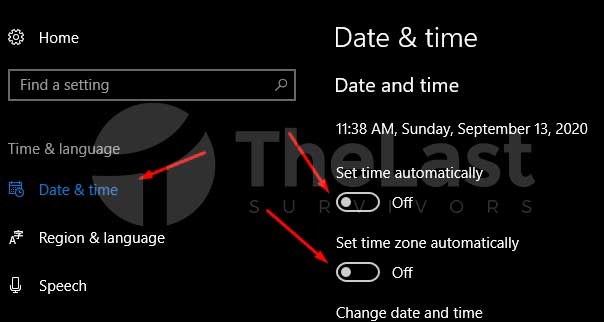
- Buka Settings.
- Pilih menu Time & Language.
- Pilih menu Date & Time.
- Aktifkan opsi Set Time Automatically dan Set Time Zone Automatically.
- Selesai.
Itu tadi beberapa cara mengatasi error code 0xc004f074 pada saat aktivasi Windows 10 pro, 8 dan 7. Dengan menggunakan salah satu cara diatas, maka seharusnya tidak ada lagi problem error saat proses aktivasi Windows berlangsung.






cara tau kode key w10 kita bagaimana? kan nomernya disensor xxxx